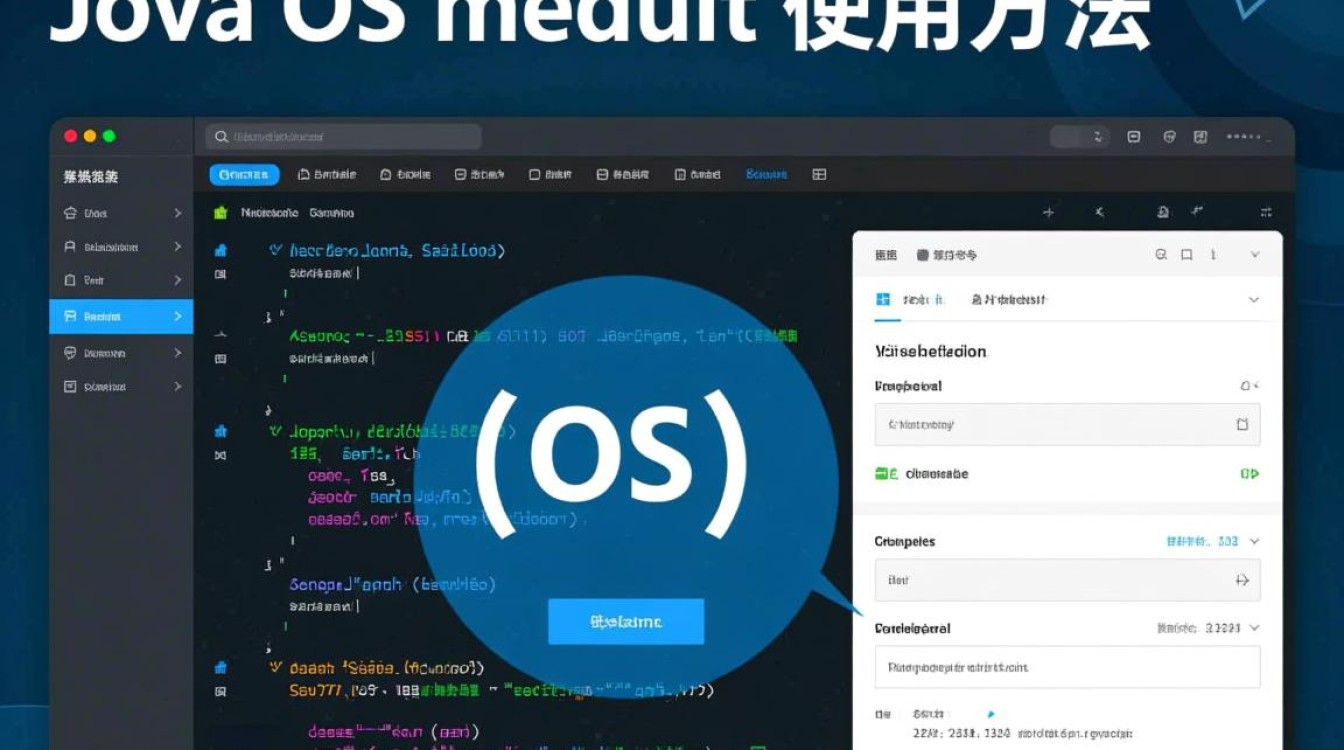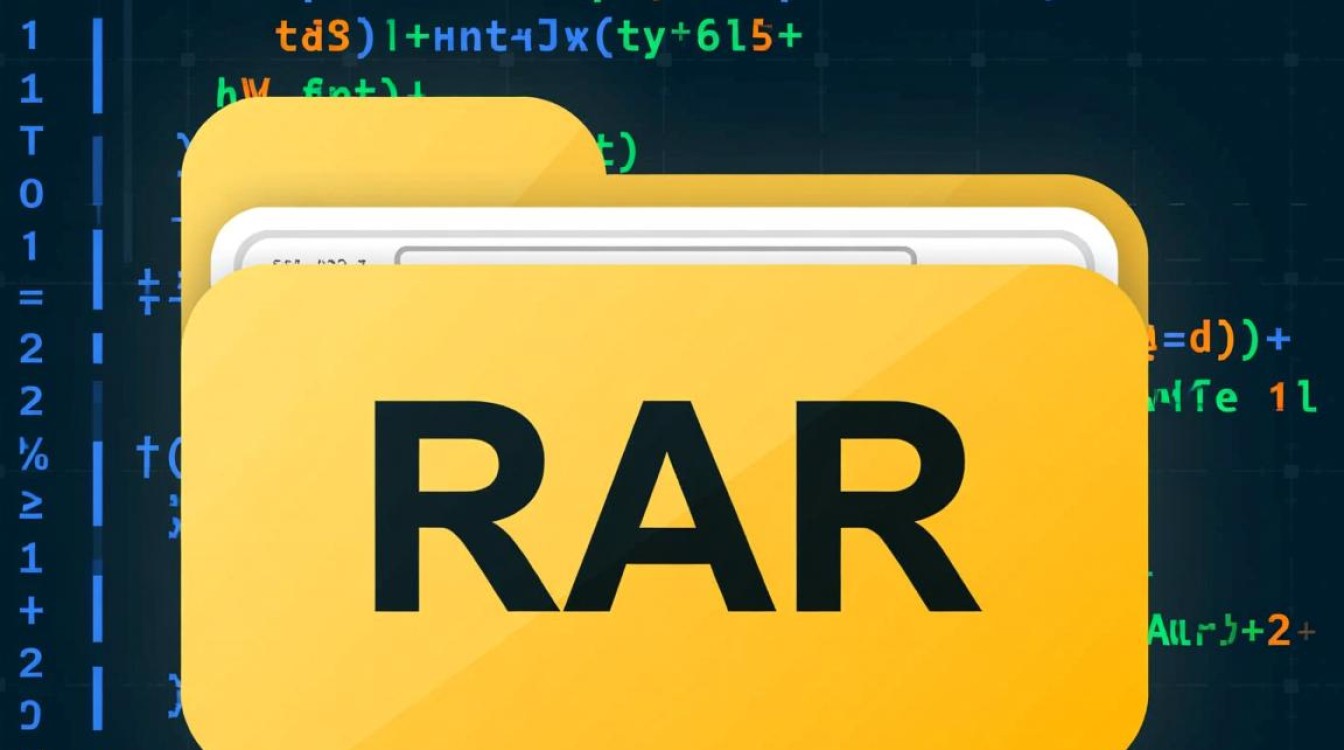应该很多小伙伴购买服务器后,都出现过套餐里标注的磁盘容量,跟实际磁盘容量不符合的情况,这种大概率是因为自己没有挂载数据盘。

这里小编就提供一个简单的一键挂载命令,直接执行命令操作即可快速挂载,不用折腾。
这里小编就以蓝米云的服务器为例,因为蓝米云的服务器也是双磁盘,默认只有/分区,数据盘需要自己挂载。这种模式的好处就是,喜欢折腾的我把系统搞故障之后,重装系统,也不会影响数据盘的数据,相对会安全一些。
1、下载安装堡塔SSH终端,可以自行去宝塔官网下载,也可以使用putty、FinaShell等SSH工具
2、使用SSH终端连接服务器
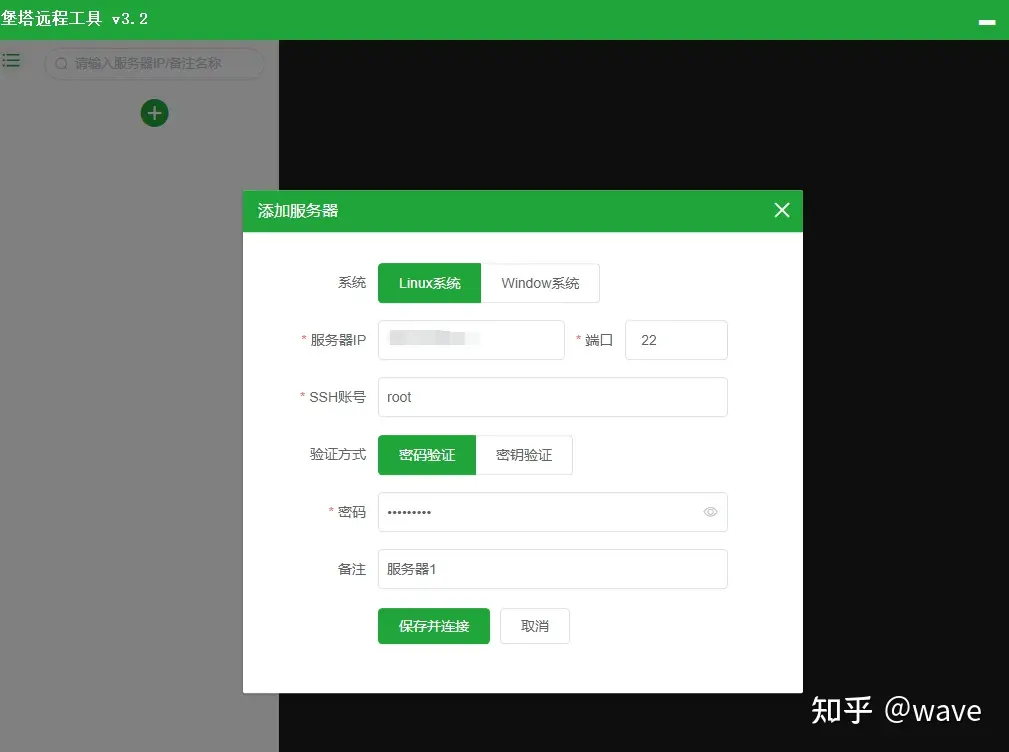
3、执行一键挂载命令,将命令复制粘贴到SSH终端,回车即可
Centos系统:
yum install wget -y && wget -O auto_disk.sh http://download.bt.cn/tools/auto_disk.sh && bash auto_disk.shUbuntu系统:
wget -O auto_disk.sh http://download.bt.cn/tools/auto_disk.sh && sudo bash auto_disk.shdebian系统:
wget -O auto_disk.sh http://download.bt.cn/tools/auto_disk.sh && bash auto_disk.sh根据你自己服务器的系统,执行上面对应的命令即可
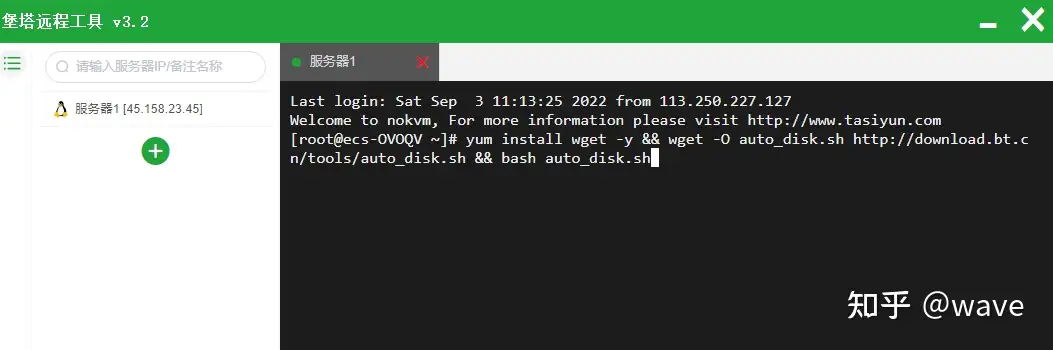
4、命令执行过程中会有一次交互,输入y,然后回车即可

5、到这里就已经挂载完成了,从下图已经可以看到自动挂载了40G的/www分区

6、登录宝塔也可以看到已经多了一个/www的分区
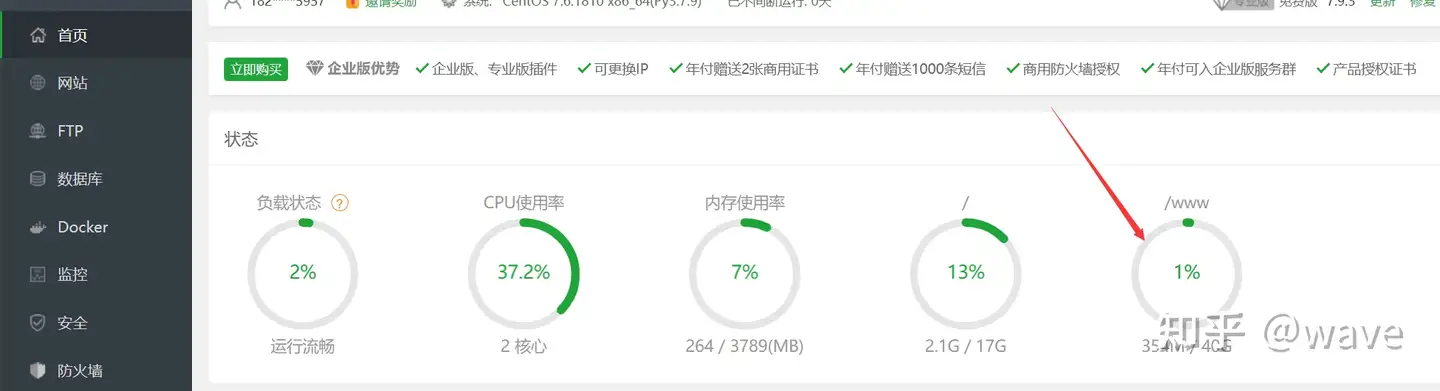
好了,教程就结束了,这个一键挂载命令是宝塔官方提供的,可以放行使用,无毒无害。